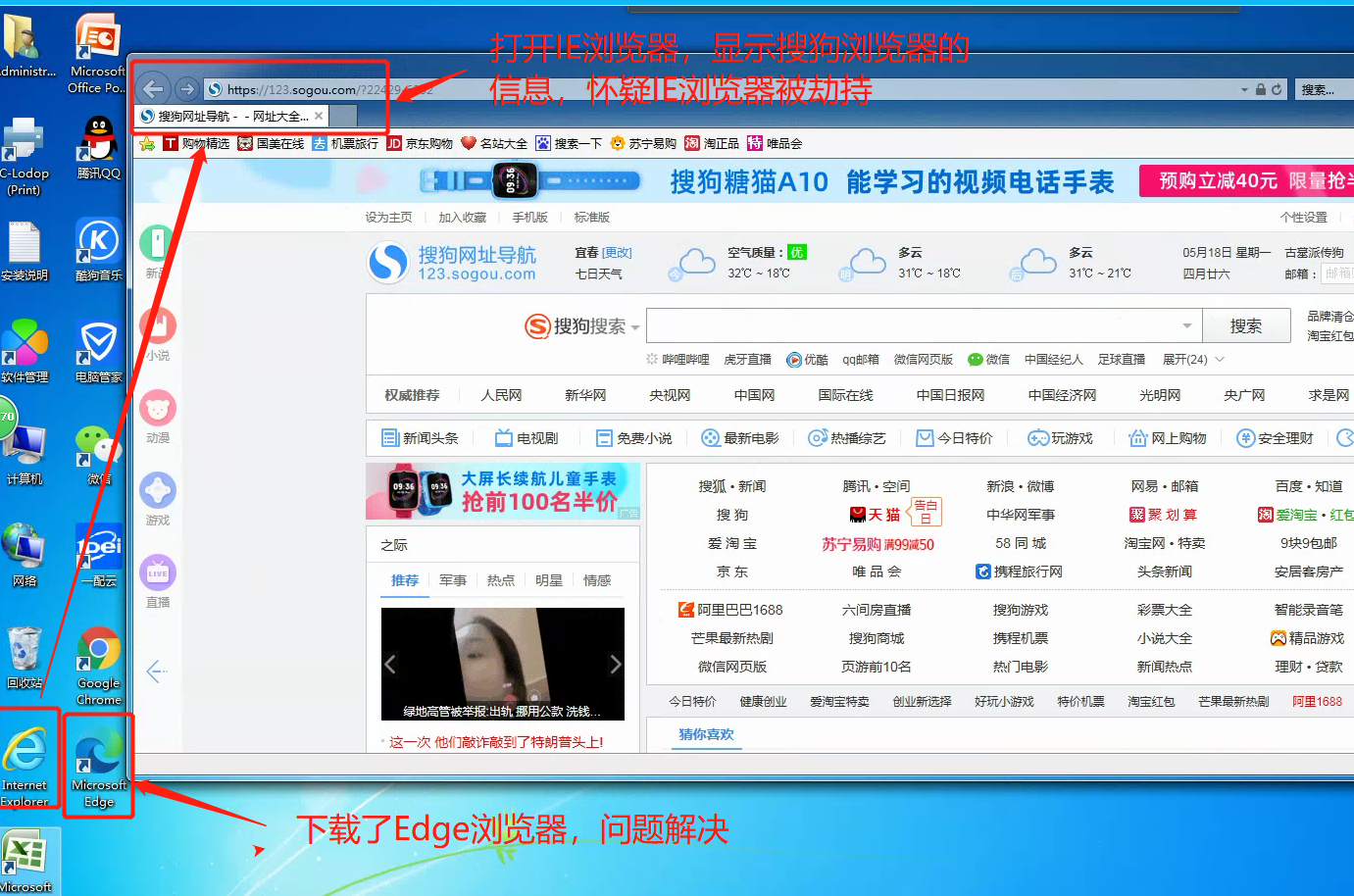打印预览界面选择打印机时不显示所用的打印机,如何处理?
- 2019-03-09 15:36:27
- admin1pei
- 6999
- 最后编辑:admin1pei 于 2024-04-19 16:25:31
说明:遇到一些客户在打印单据时,在打印预览界面选择打印机不出现需要的打印机,这个时候需要更新一下C-LODOP的版本。
现象:打印预览界面打印机下拉框下拉选择时不显示需要的打印机。
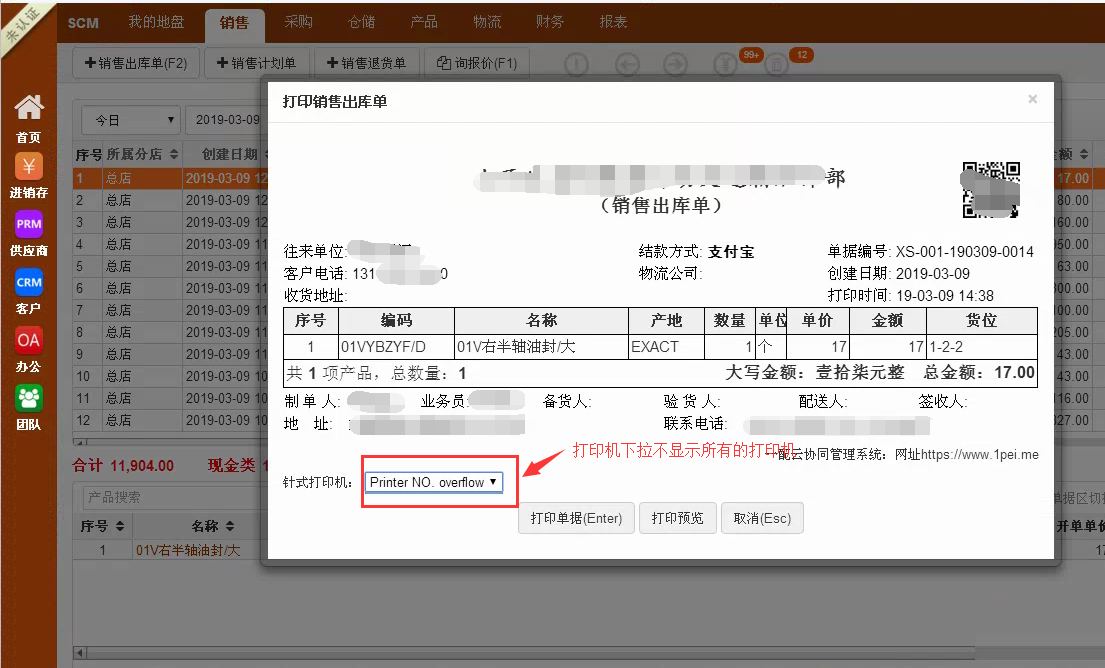
解决方法:打开浏览器,在网址处输入C-LODOP的官网http://www.lodop.net,然后按照下面7个步骤来操作。
步骤1:登录c-lodop的官网http://www.lodop.net,点击“C-LODOP产品在线演示”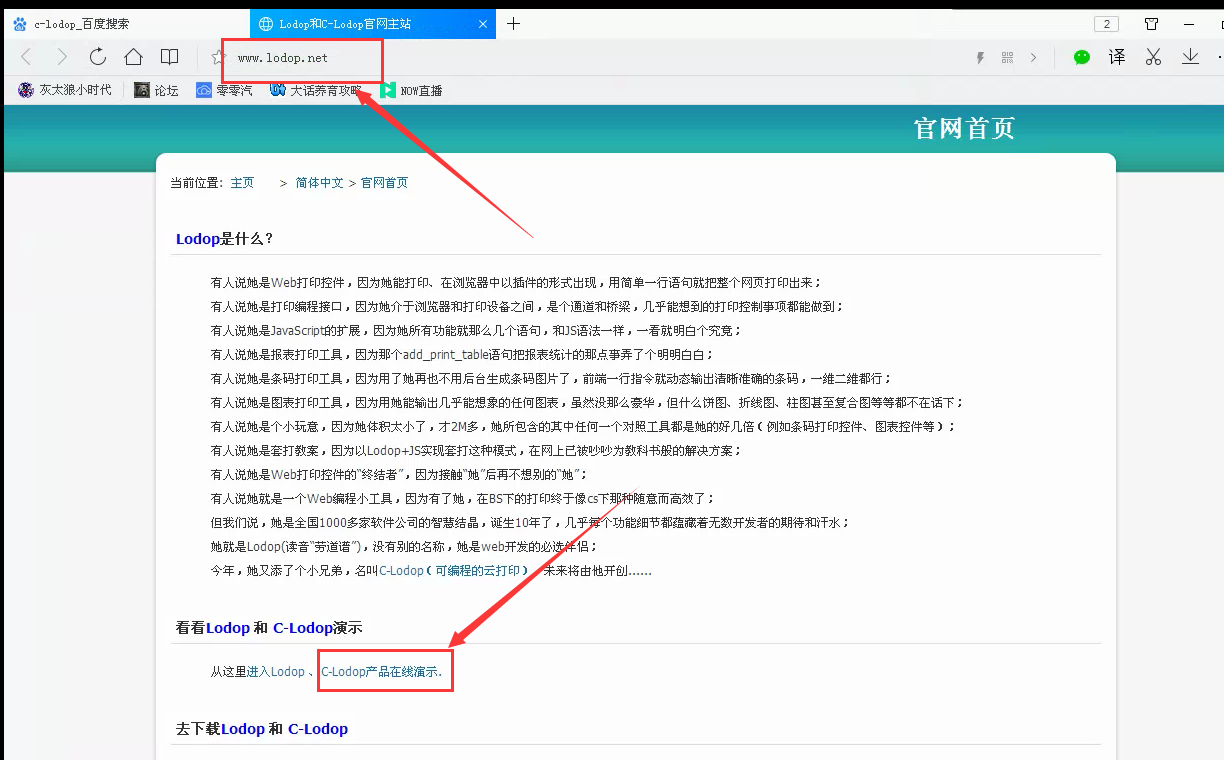
步骤2:在演示界面的样例清单中点击“样例七”
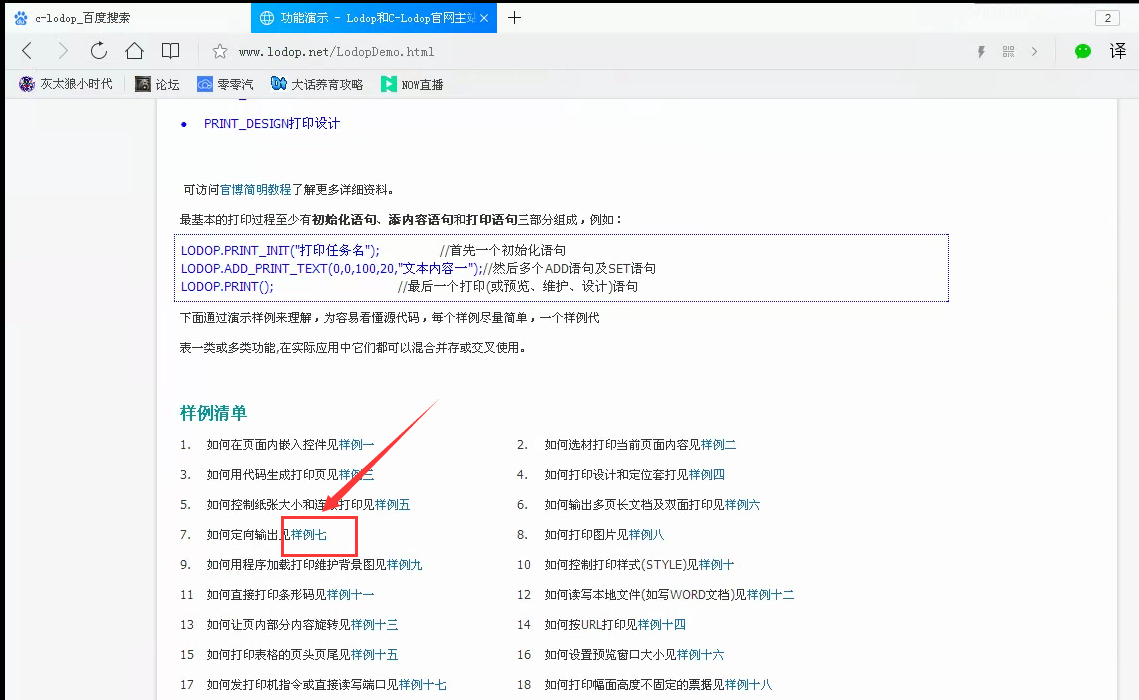
步骤3:在样例七的在线演示界面,点击“个数”,会出现C-LODOP需要升级的提醒信息,点击“执行升级”,可下载升级版本。
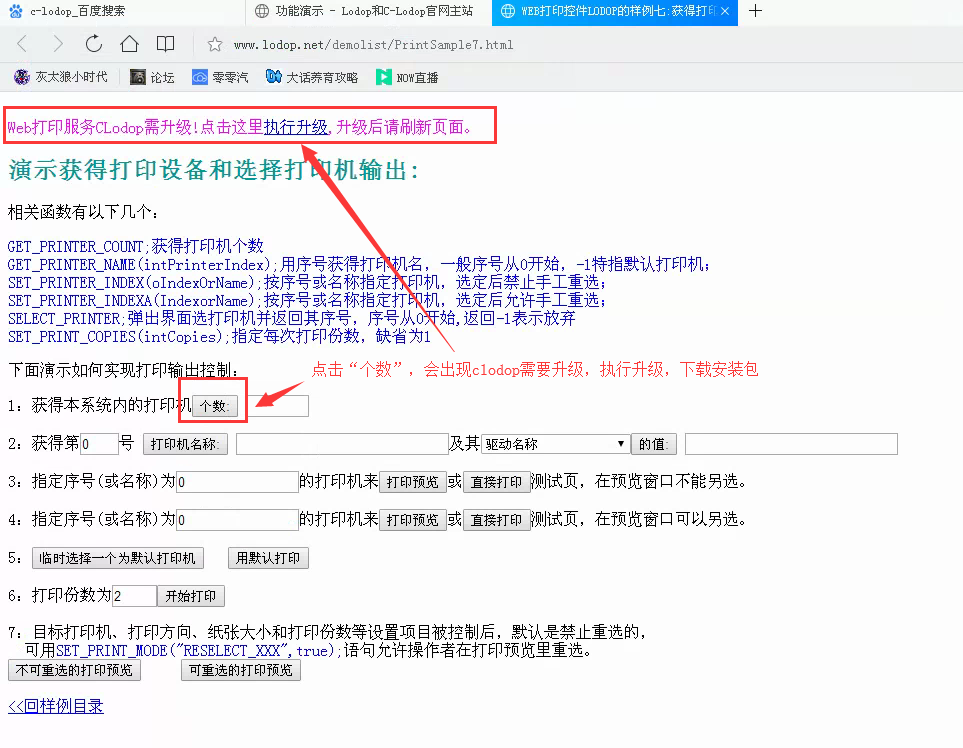
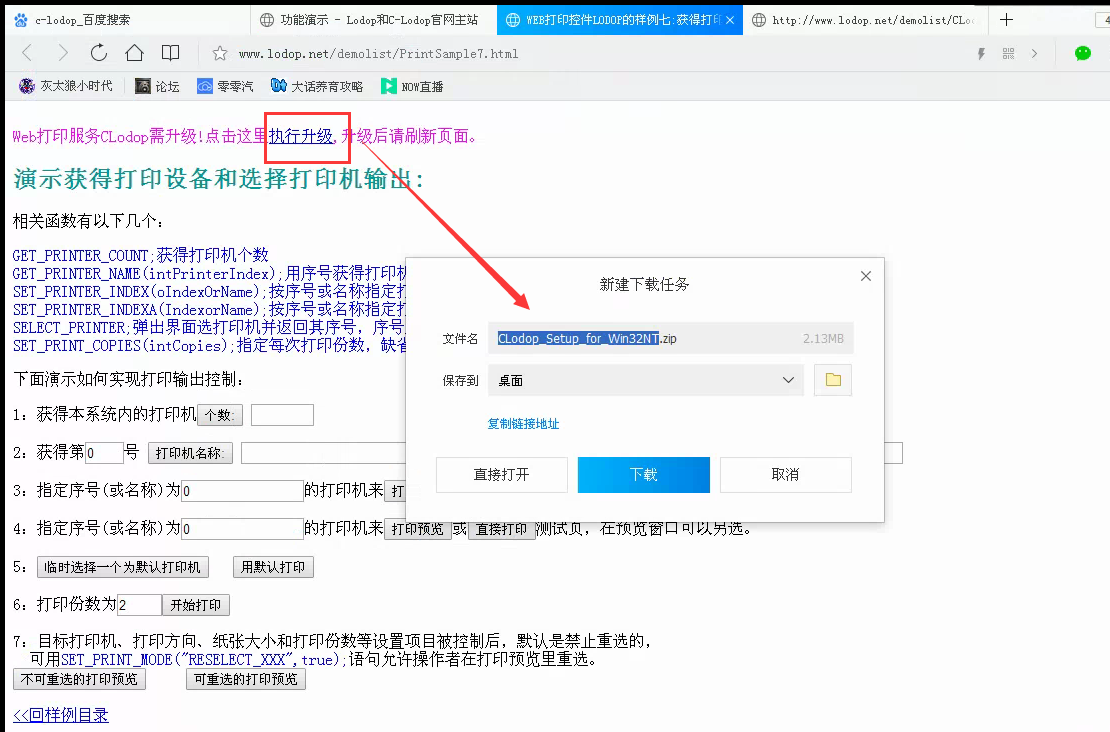
步骤4:安装下载的更新版本,安装完点击“关于”,查看版本号,是最新的版本(下面3.0.7.5可能会变为更高版本号)。

步骤5:重新打开样例七的界面,或刷新下样例七的界面,点击“个数”和“打印机的名称”,此时可以获取到该电脑上的所有打印机的个数和打印机的名称。
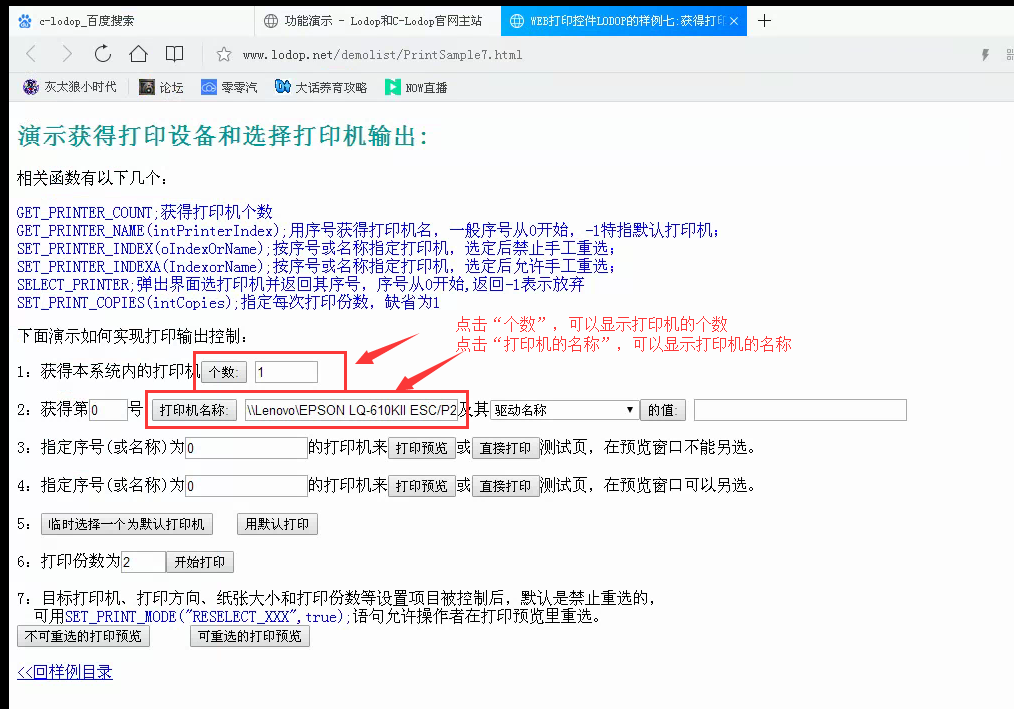
步骤6:安装更新的版本号为3.0.7.5甚至更高版本,只有安装了广域网打印功能才能用。
如果客户没有开启广域网打印功能,这些高版本还不能用:需要把高版本卸载掉,可以点击这里下载C-Lodop 3.0.2.5版本,然后开始安装。
步骤7:重新登录一配云,点击打印预览,在选择打印机的下拉框中可以看到有所需的打印机。
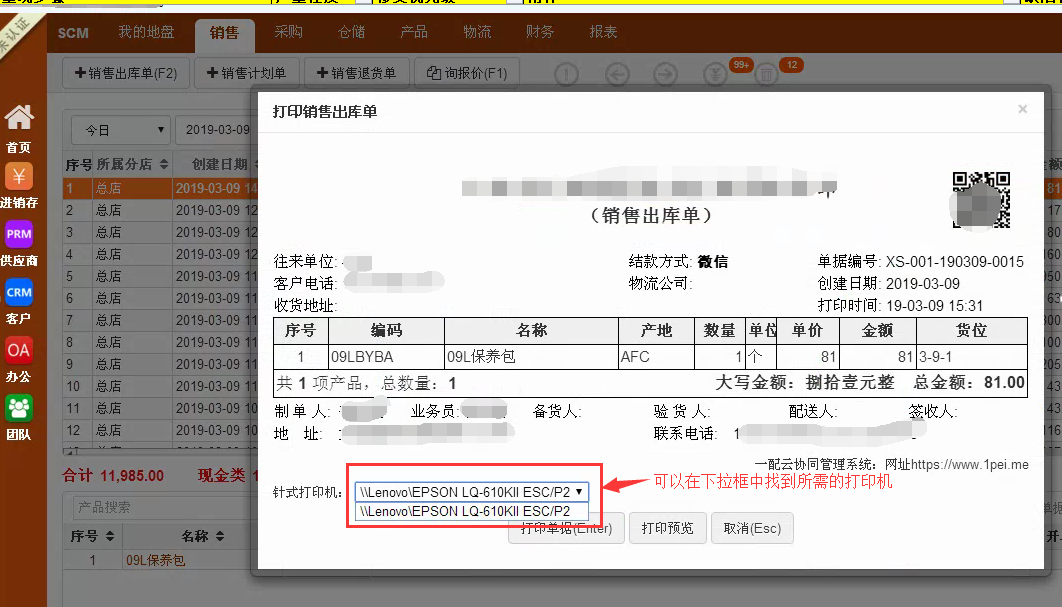
如果在C-LODOP官网上打印机个数和打印机显示正常,一配云系统还是不显示,需要考虑是不是IE浏览器出了问题,c-lodop需要依赖IE浏览器才能正常打印,下面截图中的客户电脑就出现了这个问题,打开IE浏览器后显示的是搜狗浏览器的信息,怀疑浏览器被劫持,重新下载Edge浏览器后问题解决(win7和win10可用Edge浏览器)